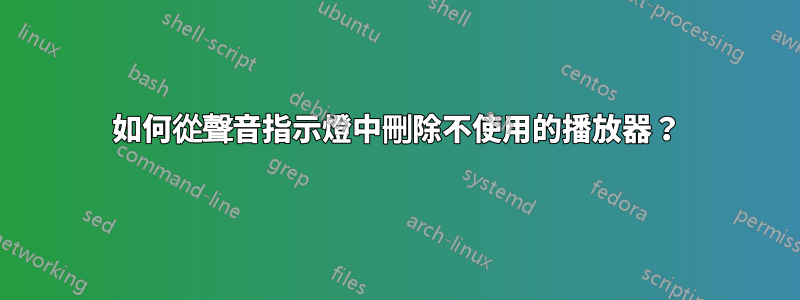
如何刪除聲音指示器上安裝的 Xnoise、rhytmbox?我不再使用這 2 個音樂播放器,我想將其刪除
答案1
可以將其從清單中刪除,而不是將該條目列入黑名單。
請嘗試以下操作:
kch:~$ gsettings get com.canonical.indicator.sound interested-media-players
['banshee', 'rhythmbox']
這表示我有兩個條目。若要刪除一個,請使用以下set選項:
kch:~$ gsettings set com.canonical.indicator.sound interested-media-players "['rhythmbox']"
請注意要插入的值周圍的引號。
現在重新啟動或登出,該條目應該會從聲音選單中消失。
答案2
目前,執行此操作的唯一方法是編輯 sawdb txt 文件,選單使用該文件來追蹤感興趣的玩家。
打開終端機並輸入:
gedit ~/.cache/indicators/sound/familiar-players-db.keyfile
這將啟動熟悉的文字編輯器,您將在其中看到類似的內容
DesktopFiles=/usr/share/applications/banshee-1.desktop;/usr/share/applications/rhythmbox.desktop;
刪除節奏盒和 xnoise 條目
讓它看起來像
[Seen Database]
DesktopFiles=/usr/share/applications/banshee-1.desktop;
儲存,然後在面板上重新載入指示器小程式。
答案3
12.04
如果您希望在聲音指示器中隱藏媒體播放器或將其“列入黑名單”,您首先需要確保聲音指示器設定是否已將媒體播放器列入黑名單:
gsettings get com.canonical.indicator.sound blacklisted-media-players
如果沒有其他玩家被列入黑名單,您不必擔心將他們添加到下面的命令中。如果您確實有其他媒體播放器,則需要將這些播放器複製到以下命令中,並添加您想要重新列出的任何其他播放器。
gsettings set com.canonical.indicator.sound blacklisted-media-players "['<mediaplayer>','<mediaplayer']"
以下是如何透過聲音指示器將 Spotify 列入黑名單的範例:
gsettings get com.canonical.indicator.sound blacklisted-media-players
['']
gsettings set com.canonical.indicator.sound blacklisted-media-players "['spotify']"
gsettings get com.canonical.indicator.sound blacklisted-media-players
['spotify']
希望這可以幫助。
答案4
雖然另一個答案對 11.04 Natty Narwhal 不起作用,但我尋找另一種方法。例如,要從聲音選單中刪除節奏盒,終端機中的以下命令有效:
gsettings set com.canonical.indicator.sound blacklisted-media-players "['rhythmbox']"


